Actualmente, é muito raro termos apenas um disco rígido no nosso computador. Por norma, mesmo que apenas tenhamos um, optamos por criar duas partições – uma para o Sistema Operativo e outra para o “Users” que inclui todos os nossos documentos pessoais espalhados pelo ambiente de trabalho, pelos documentos, música, vídeos, etc.
Qual a utilidade prática disto?
1. Por um lado é mais seguro. Mesmo que o Sistema Operativo tenha algum problema que nos obrigue a reinstalar, temos sempre a partição onde temos o “Users” separada, o que significa que os nossos documentos pessoais estão seguros.
2. Por outro lado, caso tenhamos dois discos rígidos, podemos melhorar o tempo de resposta do nosso Sistema Operativo, já que haverá menos possibilidade de ocorrer concorrência entre chamadas de escrita e leitura que, como bem sabemos, nos discos mecânicos dá origem a breaks e slowdowns súbitos.
3. Mais recentemente, com o aparecimento em massa dos discos SSD (com velocidade de leitura e escrita impressionantes), e tendo em conta que oferecem espaço de armazenamento escasso, é comum deixar o SSD para o Sistema Operativo e programas mais comuns, instalando os programas menos utilizados, jogos, etc., bem como a pasta “Users” num outro HDD.
…
No meu caso, uma vez que tenho 3 discos (1 SSD de 40GB; 1 HDD de 320GB; 1 HDD de 1TB), utilizo o SSD para o sistema operativo e programas mais utilizados, um HDD (o mais rápido) para o “Users” e programas menos utilizados, e outro HDD (o menos rápido) para armazenamento.
Isto garante um bom equilibro de leituras e escritas. O meu SSD é um Intel X25-V, portanto, a sua capacidade de escrita é moderada, contudo tem velocidades de leitura médias na ordem dos 175 Mbps. Portanto, é óbvio que não utilizo este SSD para armazenar coisa alguma, até porque só tem 40GB, mas faz todo o sentido que seja utilizado para o sistema operativo e para programas mais comuns, como browsers, suites de produtividade, leitores de música e vídeo, flash, pdf, etc. Assim este disco pouco mais faz do que “ler” e tendo em conta os baixíssimos tempos de latência dos discos SSD, o Sistema Operativo e esses programas respondem instantaneamente.
Depois tenho um disco de 320GB que tem boas capacidades de leitura e escrita. Assim, utilizo-o para instalar programas menos comuns e jogos. Porquê jogos? Porque instalar jogos no SSD não faz sentido, a menos que o nosso maior problema sejam os loadings, porque é só nisso que ganhamos em instalar jogos num SSD. Mas, por outro lado, visto que este disco vai ficar liberto de outro tipo de leituras (já que o SSD tem o Sistema Operativo, drivers, etc.), acabamos por conseguir leituras mais fluídas durante os loadings e durante os próprios jogos em si, não sendo interrompidas por qualquer coisa que o Sistema Operativo decida ler ou escrever no disco enquanto jogamos (precisamente porque o SSD é responsável por isso).
Por fim utilizo um disco de 1TB que retirei de um WesternDigital Elements externo (não o utilizava muito, pelo que decidi fazer dele um interno) e que, claro está, tem capacidade de escrita e leitura muito mais moderada. Assim, esse disco fica reservado para armazenamento. Pouco mais há a dizer aqui.
…
Mas porquê todo este texto? – Para partilhar convosco a forma mais fácil que conheço de mover a pasta “Users” para outro disco ou partição no Windows 7. Isto não pode ser feito movendo-a simplesmente de um lado para o outro. Existe forma de mudar o destino de algumas pastas, como a dos documentos, música, vídeos, etc., mas teriam que fazer isso individualmente, o que dá algum trabalho, mas mesmo assim não seria o ideal, porque o “Users” contém, entre outras coisas, o próprio Ambiente de Trabalho e dessa forma não é possível redireccioná-lo para outra partição ou disco.
Portanto, pegue no DVD de instalação do windows 7 e siga antes este método:
1. (IMPORTANTE) Crie um ponto de restauro;
2. Reinicie o computador;
3. Configure a BIOS para arrancar primariamente a partir do CD/DVD e só depois do HDD;
4. Insira o DVD de instalação do Windows 7 e arranque a partir dele;
5. Escolha o idioma e, em seguida, seleccione a opção “reparar o windows”;
6. Escolha a partição onde está instalado e Windows e, em seguida, chame a linha de comandos;
7. Antes de fazer o que quer que seja, certifique de qual a letra das unidades onde tem estalado o Windows e na qual pretende colocar a pasta “Users” (para este exemplo partirei do princípio que X: é a unidade onde está instalado o Windows e D: é a unidade para a qual pretende transferir o “Users”);
8. Seguidamente, digite sem aspas:
“robocopy /mir /xj X:\Users D:\Users“
(este comando copia, na integra, a pasta Users para a partição ou disco pretendido);
9. (IMPORTANTE) Leia o relatório e certifique-se que não houveram erros na cópia;
10. Agora é tempo de eliminar a pasta “Users” do disco onde tem instalado o sistema operativo, para o efeito digite sem aspas:
“rmdir /S /Q X:\Users“;
11. Por fim, resta linkar a recém defunta pasta “Users” com a nova que anteriormente copiaram para outra partição ou disco (isto é importante porque o Windows parte do princípio que a pasta “Users” ainda está onde devia, mas. como sabemos que não é assim, criamos um “espelho” e sempre que o Windows chamar conteúdo dessa pasta, todos os comandos são redireccionados para a outra partição ou disco), assim digitem sem aspas:
“mklink /J X:\Users D:\Users“;
12. Está tudo, portanto, digitem sem aspas: “exit”;
13. Reiniciem o computador;
…
Agora vão verificar que, na raiz do disco, vos vai aparecer o ícone da pasta “Users” com uma seta que significa que a pasta está “linkada”:
Pode também acontecer que, na outra partição ou disco, o Windows tenha automaticamente renomeado a pasta “Users” para “Utilizadores”. Isso não tem qualquer problema, portanto podem ficar descansados.
…
Espero que façam bom proveito desta dica. A meu ver a forma mais eficaz e mais fácil de transferir a pasta “Users”.
Cumprimentos.

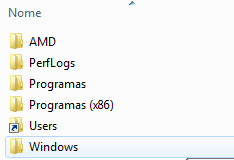




Olá! Sua dica é muito boa. Ando aplicando-a de montão. Porém, gostaria de sabe o seguinte: este esquema faz uma cópia da pasta users nas duas partições? Ou seja, existirão duas pastas uma na partição C: e outro na partição de minha escolha iguaizinhas? Os arquivos são replicados? e ainda, se apagar a pasta users da partição C: também apago a “users” linkada na outra partição? Formatei minha partição C: para reinstalação do Win 7 e para minha surpresa a pasta linkada em outra partição também sumiu….
A pasta é copiada para a outra partição, não fica qualquer cópia na partição do sistema operativo.
A única coisa que fica na partição do sistema operativo é um “espelho”.
Não consigo compreender como é que uma formatação da partição do sistema operativo apaga a pasta “users” na outra partição. Isso não parece fazer sentido.
Tinha outros ficheiros na outra partição? Só desapareceram os da pasta “users”?
E como fazer em windows vista? (home premium)
Tenho dois operacionais na maquina.
XP e Seven dual boot.
tem como eu linkar os dois operacionais para a mesma pasta user ?
fazer com que o Documents and Settings e User utilizem a mesma pasta ?
Obrigado !! parabéns pelo espaço e pelas dicas.
Abr
Não me parece possível fazer com este método.
Olá,
Meu HD tem duas partições C:(sistema) e D:(dados). Tentei fazer essa operação de tranferência da pasta users. Aparentimente deu certo, só que quando vou reiniciar o micro dar um erro “Falha de logon de serviço de perfil de usuário. Não é possível carregar o perfil de usuário”. Tem como resolver esse problema ou tenho q formatar.
Obrigado!!
Comigo a mesma coisa. Tive de formatar meu SO. Mas também a culpa foi minha, pois pensei que havia criado um ponto de restauração, mas não tinha (por causa de um erro).
é simples, isso acontece pq vc esta movendo todos arquivos, inclusive os de sistema, voce tem que instalar o windows, deixar as configurações de pasta no seu padrão (esconder arquivos de sistema, ocultar pastas vazias…), ai sim voce podera mover as pastas que estão dentro da pasta do seu usuario…
Exemplo:
c:\users\celso\desktop
c:\users\celso\music
c:\users\celso\video
c:\users\celso\documents
somente as pastas que estao aqui dentro da pasta celso, de forma alguma mova a pasta celso para outra unidade
obs.: a pasta celso aqui em questão refere-se à pasta do seu usuario!
Olá, tudo bem? Ótimo site, belas dicas!
Eu gostaria de saber se há como reverter essa operação depois de feita. E como?
abraços
ola, fiz o procedimento duas vezes e deu o mesmo erro na hora de entrar no sistema, ele diz que nao pode carregar o perfil, o lance que vi de diferente é que quando coloco o cd de instalação do 7 ele me da o disco principal como D: e o secundario como E:, o disco C: é aqui System Reserve que ele cria na instalação, lógico tendo isto eu troquei as letras das unidades conforme o que me apareceu… tentei usar mklink /J D:\Users E:\Users e tentei mklink /J D:\Users D:\Users…
qual sera o problema?
O problema deve ser a nomeclatura da partição,veja se a nova é D:\ e E:\.Se desejar tente em maiúscula.
vc quer transferir os dados doq tem dentro da pasta user pra D: q nem os meus docs do XP? nao cai na conversa desses metido a hacker nao man… vc criou a particao ai coloca dentro da unidade D:/User/Documentos ai vc vai dentro da pasta user na area de trabalho seleciona todos os itens (Area de trabalho ou desktop, Musicas(music)etc…. recorta e cola dentro da pasta d:/user/docuemtos e ja era… ai vc reinicia… qdo vc ver tdo q vc salvar automaticamente vai migrar pro D: sakas… Simples… hehe… esse lance de muda chave etc… coisa do pasado… no seven é tdo pratico… tenta ae… espero ter ajudado… caso vc formate de novo… faz o mesmo procedimento… ele ira perguntar deseja mesclar? ai vc coloca yes… flw brow…
E o banco de dados no documento,se fizer isso vai aparecer uma mensagem de erro,mas essa operação da para fazer de modo grafico não prescissa recorer ao prompt.
Prezado,
Durante o processamento do comando “ROBOCOPY”, os sistema, apresenta mensagem “Access denied” para alguns arquivos que jlgo importante para que a movimentação ocorra com sucesso.
Observei que ao executar o “Command” do CD de Instalação, o usuário em uso é o usuário SYSTEM. Há como executar um RUNAS no prompt (não tive sucesso).
Grato.
Aqui não deu certo …
Depois que fiz tudo que você disse ao tentar logar aparece a mensagem:
“Falha de logon do serviço de perfil de usuário. Não é possível carregar o perfil de usuário.”
Será que eu errei alguma coisa? O que devo fazer agora?
Obrigado pela atenção.
Aqui esta o site da microsoft com a solução:
http://support.microsoft.com/kb/947215/pt-br
Recebo o mesmo erro, qual método do site da Microsoft vvoce utilizou pra corrigir o problema?
O meu deu o mesmo problema. Após aplicar a solução da Microsoft corrigiu (método 1), porém nas outras contas criadas no outro drive não consegui fazer o logon. Se para corrigir a máquina tem que estar logada, apenas uma conta conseguirá ser corrigida. E as outras? Então só funciona para uma conta e não mais. Se quiser criar outra conta, ela aparece na tela, mas não cria a pasta no drive novo. E se para criar uma nova conta tiver que fazer todo esse procedimento se torna inviável. Desisti. Foi um dia inteiro gasto, mas vi que o sistema fica instável. Vou partir para o procedimento de transferir as pastas possíveis dentro da pasta do Usuário e com a transferência pela guia local. Dá mais trabalho (e bota trabalho nisso, pasta por pasta, usuário por usuário, imaginem dez usuários na mesma máquina, ufa!), mas funciona. Cansei. Agradeço a todos pela excelente tentativa, mas não funciona. Ainda tem passos no registro do Windows que tem que ser alterados. Vi isso em outro site. O teste dá certo, mas quando retornamos a fazer logon, dá esse erro que não consegue ler o perfil.
E como seria pra reverter o processo?
Saudações.
Esta operação que refere é o mesmo que usávamos no XP embora nessa altura a movimentação dos Documents and Settings era mais facil???
É que realmente o Win7 não deixa fazer como no XP!
estalado? o q é isso?
vc quer dizer instalado ?
quando digito o primeiro comando no prompt aparece erro dizendo q nao é possivel localizar o caminho [origem ou destino].
esse comando tem de ser digitado sem espaços ou ha espaçamento em alguma parte, pois quando digito td junto aparece erro dizendo q nao existe local de destino. quando coloco um espaço entre o C:\Users e o D:\Users aparecem os dois locais mas fala q nao foi possivel encontra-los.
q q eu faço entao?
Amigo me ajude, quando digito o comando robocopy aparece uma mensagem do comando e talz mas em baixo aparece que não foi possivel localizar C:\Users sendo que minha partição é C: oq ta de errado? Obrigado
Pra mim funcionou perfeitamente!
Já havia tido dificuldades com outros procedimentos, mas este resolveu problema.
Ótima dica!
Para os que tiveram problemas na instalação eu fiz um tutorial semelhante ao post do amigo Mário Martins, mas com algumas observações importantes.
Comandos para mover pastas do windows 7 para outro HD e criar links
Primeiramente você deverá ter acesso ao prompt de comando.
– Isso deve ser feito com o cd do windows utilizando o modo de recuperação como está no post do Mario Martins.
Levando em conta que durante a instalação o sistema nomeia as unidades de disco desta forma (pode variar de acordo com o tipo de instalação ou se já houver outro Sistema Operacional instalado, neste caso você deverá verificar cada unidade antes de realizar a instalação):
X:\ é o diretório temporário de instalação do Sistema Operacional
C:\ é o diretorio reservado para o sitema
D:\ é o diretório do hd do Sistema operacional(windows)
E:\ é o diretório do pen drive ou cd de instalação
F:\ é o diretório da outra partição (partição de destino)
Então, mãos a obra:
– Para criar uma pasta “espelho” (com todas as sub pastas da pasta original), digite no prompt de comando:
robocopy /mir /xj “D:\Users” “F:\Users” (copia a pasta de usuário)
– Para apagar a pasta original, digite no prompt de comando:
RD “D:\Users” /S (apagará a pasta Users e suas sub pastas mesmo que ela esteja vazia)
– Para criar o Link de Junção, digite no prompt de comando:
MKLINK /J “D:\Users” “F:\Users”
Obs1: Digite exatamente como está descrito acima, com um espaço apenas entre cada sentença e com as aspas.
Obs2: Você pode fazer o mesmo para “Program Files”. (note que os caminhos das unidades estão com aspas para garantir que exatamente aquelas pastas serão afetadas)
Em Alguns casos, quando você tem um pendrive para instalar o Sistema Operacional, quando você terminar o processo o sistema não reconhecerá a pasta de usuário.
Isso ocorre por que quando se retira o pendrive o sitema renomeia automaticamente as unidades de disco.
O problema poderá ser resolvido de forma simples seguindo os passos a seguir:
– Reinicie o sistema em modo seguro com prompt de comando (para aparecer esta opção pressione F8 durante a reinicialização do sistema)
– Com o prompt de comando identifique as unidades novamente (Ex: digite C: e dê enter, em seguida digite dir e dê enter, e confira os atributos para confirmar que o sistema operacional esta nesta unidade ou não. Faça o mesmo para descobrir em qual unidade ficou a pasta Users e a pasta Program File).
– Em seguida delete a pasta Users e a pasta Program Files novamente e;
– Recrie o link com o Mklink colocando os nomes corretos das unidades de origem e destino.
Se ainda assim o problema persistir você pode entrar como Administrador (para isso acesse o windows pelo prompt de comando e digite “net user administrator /active:yes”, sem as aspas.
– Reinicie o sistema normalmente e entre como outro usuário, no nome de usuário digite Administrator (com A maiúsculo), e NÃO coloque senha, e tecle enter.
– Após ter acesso ao sitema você pode excluir a conta de usuário e criar uma nova conta (isso se você não tiver nada de muito importante nas pastas de usuário, ou se for a primeira instalação do windows, pois você perderá todas as informações desta conta)
– Se você tiver arquivos importantes, mas não sabe ainda quias são, você pode criar uma nova conta (com privilégios de Administrador, sem excluir a primeira, e depois com calma você pode acessar os arquivos da conta antiga e garimpar os arquivos importantes (Lembre-se que para isso você deverá ter privilégios de Administrador).
Após concluir a alteração desative a conta de administrador usando o comando: “net user administrator /active:no”, sem as aspas.(lembre-se de não colocar senha na conta de administrador, pois caso precise acessa-la futuramente, você não terá problemas posteriores).
“Fantastico esse seu metodo , estava procurando essa formula a tempos” vou colocar em pratica imediatamente obrigado amigo!!!!!
Oi, eu fiz a copia da subpasta “Diogo” da pasta “Usuarios” e gostaria de saber como reverter a situação , pois não tenho ponto de restauração. O grande problema é que perdi todos os favoritos do meu Browser ( firefox) que eram de longa data e tinham varias paginas importantes pros meus estudos. Gostaria de reverter isso. Não tenho Firefox Sync nem Backup. Vlws!!!
cara vc resouveu todos os meus problemas quero saber si eu posso postar esta informação no meu face aguardo resposta manda no meu MSN falo (dionedijesus@hotmail.com)
Não precisa complicar o que é simples. No w7 e w8 para mudar a pasta padrão do usuário, basta apenas fazer o seguinte (logado no usuário a migrar):
Criar uma pasta com o nome desejado e na partição/disco desejado. E manter essa janela aberta no explorador do windows.
Abrir uma nova janela do explorer, ir no c:\users\usuário\ e selecionar todas as pastas com o ctrl+a e em seguida, clicar com o botão direito do mouse e não soltar ele e arrastar para a janela da pasta destino criáda anteriormente e aparece uma janelinha de opções, ai selecionar “mover para aqui” e pronto.
Fiz o procedimento do Backaus. Porém ainda tive alguns bugs com ““Falha de logon do serviço de perfil de usuário. Não é possível carregar o perfil de usuário.” Para solucionar esse problema, usei a seguinte solução:
Alterar as chaves de registro Default, Public, Profile Directory, substituindo o “%SystemDrive%” por “D:”. Utilizando a linha de comando regedit abra o editor de registro e naveque até HKEY_LOCAL_MACHINE\SOFTWARE\MICROSOFT\WINDOWS NT\CurrentVersion\ProfileList, deve ficar conforme imagem: http://chenriqueramos.files.wordpress.com/2010/01/untitled5b25d.png?w=510&h=151
Boa tarde,
Eu segui as instruções e fiz o que está escrito . Na drive c: vejo os horticultores para users que aponta para a drive c:. Na drive d: tenho o directorio users. Quando escrevo na d: verifico que escreve também na c: e vice-versa. Não entendo porquê. Pode ajudar? Eu não pretendo ter tudo em duplicado.
Obg
Ab
Onde esta horticultores entenda-se shortcut